iPhone 簡訊消失了?一份訊息還原究极攻略輕鬆搞定!
因為 iPhone 訊息不見而手足無措?本文將為你提供 iPhone 簡訊刪除救回的不傳之秘,其中最推薦使用 iPhone 訊息復原工具 —— FonePaw iPhone 數據恢復,免費掃描,無需備份!
iPhone 簡訊消失/誤刪的事情時有發生,或是因為手機容量不足而被「吃」掉,或是因為點擊了不明鏈接而中毒,或是因為清理儲存空間而不小心刪掉了重要訊息。不管怎麼說,丟失/意外刪除滿載回憶/記錄客戶往來憑證的訊息總是令人著急、懊惱的。
但「山不轉路轉」,如果你有定期備份 iPhone 的習慣,可以透過備份進行恢復;如果你是最新的 iOS 16 系統,可以從「最近刪除」找回誤刪簡訊;如果你沒有備份且不想升級系統,也可以透過專業的 iPhone SMS 復原工具和一些小技巧嘗試救回。
繼續閱讀看看具體都有哪些方法可以解決「iPhone 簡訊誤刪」吧!
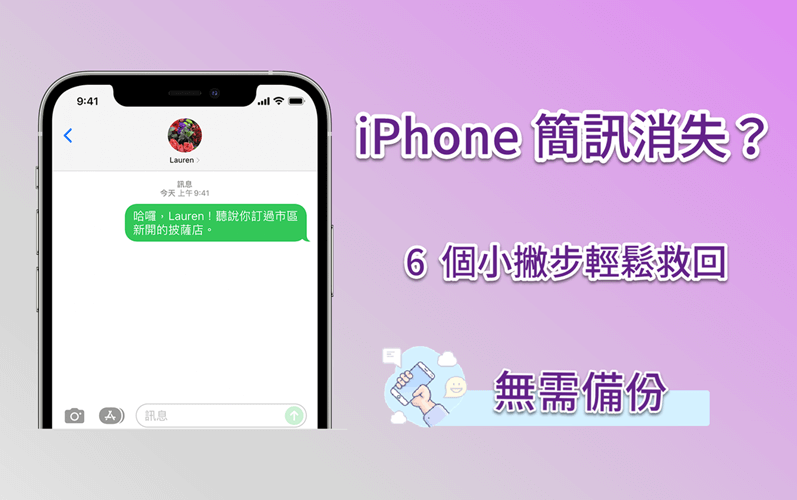
iPhone 刪掉的訊息可以恢復嗎?
一般來說,在 iPhone 刪掉的簡訊不會短時間內從手機上徹底消失。因為 iOS 系統是使用 SQLite 來儲存資料,被刪掉的蘋果簡訊只是被暫時標記為「無法讀取」,直至被新的訊息/數據覆寫,這些簡訊才真正消失而無法救回。
也就是說,iPhone 刪掉的訊息是可以恢復的!
無論你是最新的 iPhone 14 還是 iOS 16,只要你有定期使用 iCloud/iTunes 的習慣,就隨時可以透過回復備份救回誤刪簡訊;當然,很多果粉會因為 iPhone 用了很久而無法備份,這時就可以嘗試使用其他方法或直接求助專業的 iPhone 刪除簡訊救回程式。
為了幫你更快作出決定,筆者整理了幾種方法的對照表,你可以先粗略了解一下。
| 方法 | 操作難度 | 選擇性 復原 |
成功率 | 數據覆寫 | 推薦指數 |
| 使用 iPhone SMS 復原工具 |
簡單 | √ | 高 | × | ★★★★★ |
| 從「最近刪除」還原 | 簡單 | √ | 中 | × | ★★★★ |
| 重新同步 iCloud | 簡單 | × | 低 | × | ★★★ |
| 聯繫電信業者 | 複雜 | × | 中 | × | ★★ |
| 回復 iTunes 備份 | 適中 | × | 高 | √ | ★★ |
| 恢復 iCloud 備份 | 複雜 | × | 高 | √ | ★★ |
使用訊息復原工具解決「iPhone 簡訊誤刪沒備份」
FonePaw iPhone 數據恢復是一款專業的 iPhone SMS 救援工具,能夠幫你快速解決「iPhone 簡訊誤刪沒備份」的問題,適用於各種 iOS 裝置(包括 iPhone 14/iOS 16)。
除了能夠從 iOS 裝置、iTunes 備份回復 iPhone 刪除訊息,它還具有以下功能:
支援檢視預覽掃描到的簡訊,避免還原錯誤訊息
能夠選擇恢復部分蘋果簡訊,無需復原全部訊息
可以先免費掃描以確認誤刪簡訊仍未被覆寫,再進行救援(如果只想查看一兩則訊息,直接在程式介面記錄下簡訊內容即可)
支援以 CSV/HTML 格式回復訊息,以 JPG/GIF/MP4 等格式回復訊息附件(HEIC 圖片能輕鬆轉為 JPG)
能夠復原 30+ 種數據,如復原 iPhone 誤刪 iMessages
如果想知道 iPhone 刪除的簡訊如何收回,就馬上下載 FonePaw 跟著一起操作!
為了讓 iPhone SMS 恢復工具能成功辨識 iPhone,你的電腦需要安裝最新版 iTunes,但是運行 FonePaw 時無需啟動 iTunes。
-
首次連接 iPhone 與電腦,需「信任電腦」。
從 iOS 裝置直接回復誤刪簡訊【無需備份】
第 1 步:在電腦上啟動 FonePaw iPhone 數據恢復,然後連接 iPhone 至電腦。
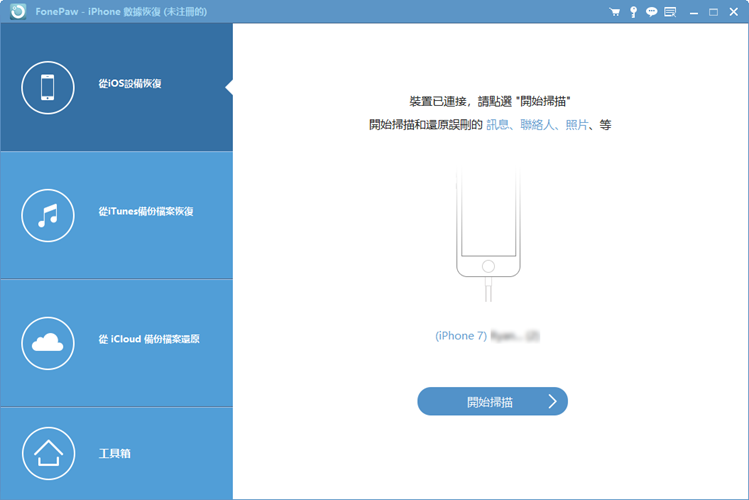
第 2 步:點擊「開始掃描」按鈕,程式將開始掃描你的 iPhone 裡的被刪訊息。掃描結束後,你可以選擇「訊息」和「訊息附件」,預覽被誤刪的簡訊。
第 3 步:勾選你想恢復的訊息,然後點擊「恢復」按鈕。簡訊將會以 HTML 和 CSV 的形式保存到你的電腦上,而 MMS 中的圖片將會保存到一個附件檔案夾。
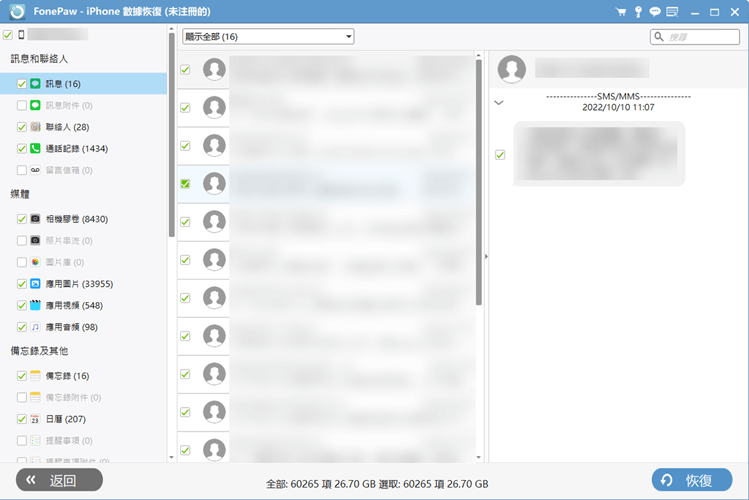
從 iTunes 備份檔案復原蘋果簡訊
第 1 步:啟動 FonePaw iPhone 數據恢復,點選「從 iTunes 備份檔案恢復」,選取包含誤刪/丟失蘋果簡訊的 iTunes 檔案,然後單擊「開始掃描」。

第 2 步:掃描結束後,在程式介面選擇「訊息」和「訊息附件」,勾選你想救回的誤刪簡訊,然後單擊「恢復」。
看看生動的 YouTube 影片,感受一下使用 FonePaw 恢復資料的流暢過程吧!(可以直接空降 2:05 哦)
無論你是想用 FonePaw iPhone 數據恢復從 iOS 裝置實現 iPhone 刪除訊息復原,還是想從 iTunes 備份檔案回復誤刪蘋果簡訊,都只需要輕點幾下程式介面,操作簡單,電腦小白/iPhone 新手都能輕易上手。
如果你湊巧還需要恢復沒有備份的誤刪 LINE 聊天紀錄,FonePaw 小能手也能夠幫你做到!
不管你是因為什麼而遭遇了「iPhone 簡訊消失」的不幸事件,趕緊先下載 FonePaw iPhone 訊息復原工具將它們救回來!
使用「最近刪除」實現 iPhone 訊息刪除復原
相信很多果粉都知道 iPhone 誤刪的照片能夠透過內建的「最近刪除」功能救回,備忘錄/語音備忘錄也都具備這個功能,那麼「訊息 APP」是否也有呢?
事實上,在 iOS 16 系統發佈之前,誤刪簡訊是無法直接從 APP 恢復的,但此次新系統 iOS 16 新增了「iPhone 訊息刪除復原」功能,用戶可以在「最近刪除」中復原誤刪訊息。
小貼士:該功能僅支援恢復 30 天內刪除的蘋果簡訊。
確認 iPhone 系統已更新至 iOS 16,前往「訊息 APP」,點選左上角的「編輯」
-
單擊「顯示最近刪除」
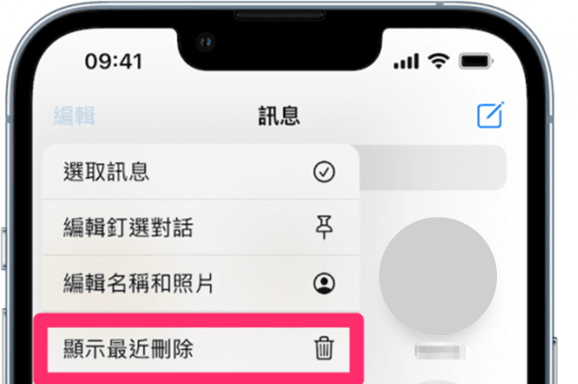
在顯示的最近 30 天內刪除的項目中勾選想要救回的誤刪簡訊(僅能看到號碼/電郵以及訊息則數),然後點擊右下角的「復原」,等待系統將其復原
透過重新同步 iCloud 破解 iPhone 簡訊誤刪
如果你有啟用「訊息 APP」的 iCloud 同步功能,那麼你也可以嘗試透過重新同步將 iCloud 簡訊下載至 iPhone 以找回丟失訊息。
-
前往「設定」>「你的名字」>「iCloud」
-
關閉「訊息 APP」的同步按鈕,在出現的彈窗中選擇「停用並下載訊息」
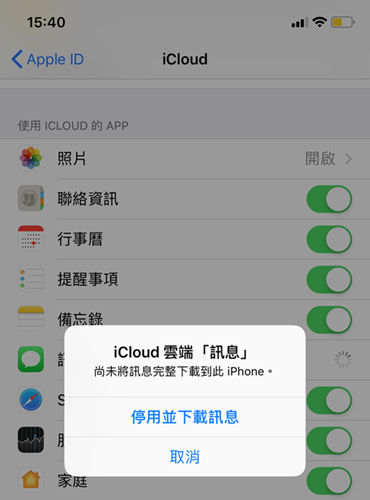
-
等待系統將 iCloud 訊息下載至 iPhone,查看丟失/刪除的蘋果簡訊是否已經還原
聯繫電信業者實行 iPhone 刪除簡訊救回
一般電信業者會為用戶保留一段時間的訊息,你可以嘗試聯繫他們以獲取 iPhone 誤刪簡訊。
-
前往「設定」>「一般」>「關於本機」
-
捲動手機螢幕至底部,找到「電信業者」資訊
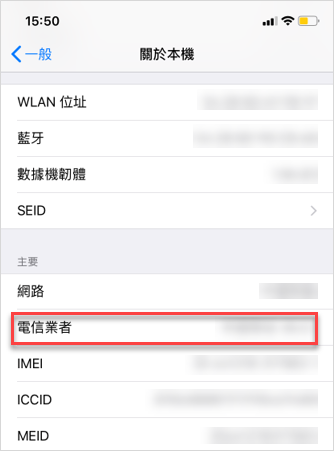
-
登入電信業者官網,獲取官方聯絡資訊
-
聯繫電信業者進行 iPhone 刪除簡訊救回咨詢
回復 iTunes 備份解決「iPhone 訊息不見」
如果你有經常將 iPhone 資料備份至 iTunes,並且想要一個完全免費的 iPhone 刪除訊息復原方案,可以嘗試直接從 iTunes 回復備份。
但請注意,此方法會覆蓋你所有的手機數據。想要保留 iPhone 現有數據,建議你使用方法一找回 iPhone 簡訊,或是在回復 iTunes 備份前將 iPhone 數據傳輸至電腦。
第 1 步:啟動電腦上的 iTunes,將 iPhone 用 USB 充電線與電腦連接。
第 2 步:當 iPhone 被成功辨識後,在 iTunes 點擊 iPhone 裝置,前往「設定」>「摘要」>「備份」,單擊「回復備份」。
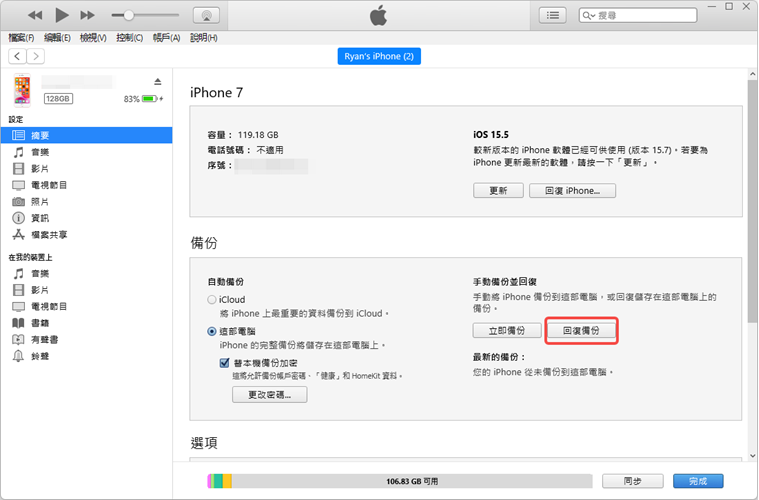
第 3 步:選擇包含有誤刪簡訊的備份檔案,點擊「還原」,還原過程中請不要斷開與電腦的連接。
從 iCloud 備份恢復誤刪蘋果簡訊
在有 iCloud 備份的情況下,你可以透過 iCloud 救回誤刪的訊息,但你必須恢復整個 iCloud 備份檔,並且需要事先清除 iPhone 所有設定。
第 1 步:前往「設定」>「一般」>「重置」>「清除所有內容和設定」。
第 2 步:等待 iPhone 重啟進入「APP 與資料」介面,選擇「從 iCloud 備份回復」,使用同一個 Apple ID 登入 iCloud。
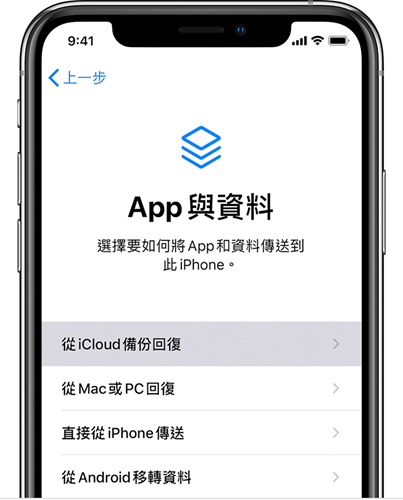
第 3 步:選擇包含有誤刪簡訊的備份檔案進行還原,等待 iPhone 回復消失/刪除訊息及其他設定。
以上就是筆者整理好的一份能夠破解 iPhone 簡訊消失的究極攻略,每種方法都各有優缺點,在筆者看來,使用 iPhone 簡訊刪除救回工具是最簡單且有效的。
即使沒有備份,它也能夠在 iPhone 的資料庫中找到未被覆寫的訊息;用戶還能直接預覽免費掃描到的簡訊,如果你不需要回復全部已刪簡訊以作存檔,那麼你完全可以直接在程式介面記錄想要找回的簡訊內容,都不需要花一分錢。
總而言之,如果你想要找一個 iPhone SMS 救援成功率高且不會造成新數據丟失的方法,那麼使用 FonePaw iPhone 數據恢復必然是首選!不信的話,就親自試一下吧!
沒有手動刪除,iPhone 簡訊消失/iPhone 訊息空白怎麼辦?
當你在沒有自己動手刪除簡訊的情況下,iPhone「訊息 APP」的簡訊「失蹤」了,那很可能是因為系統 Bug 或是操作不當。這邊總結了幾個可以幫助你解決「iPhone 簡訊消失/iPhone 訊息空白」的方法:
重啟 iPhone 和 iMessage
首先你可以透過重啟 iPhone,讓裝置回到正常狀態,看看消失訊息是否已經恢復。如果簡訊依舊無法找到,請按照下面步驟重啟「iMessage」。
前往「設定」>「訊息」
-
關閉「iMessage」再重新啟用
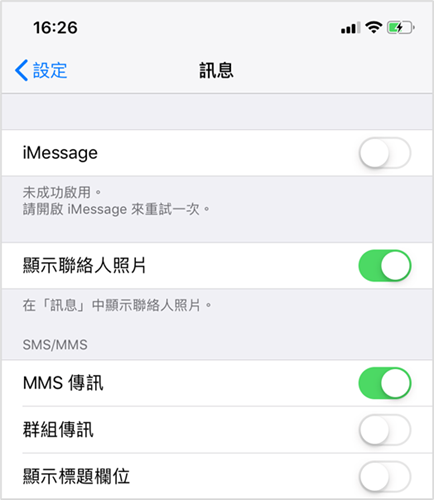
打開「訊息 APP」檢查簡訊是否復原
變更「訊息記錄」設定
為了提供更好的使用體驗,蘋果的「訊息 APP」允許用戶設定保留簡訊的時間,分別是「30 天」、「1 年」和「永久」。如果你之前變更過這個設定,iPhone 就會定期「自動刪除」蘋果簡訊。想要恢復被自動刪除的這部分 iPhone 簡訊,你可以參考前面提供的 6 種方法進行復原。
為了避免訊息再次被自動刪除,你可以嘗試變更設定。
前往「設定」>「訊息」
-
在「訊息記錄」項下點擊「保留訊息」
勾選「永久」
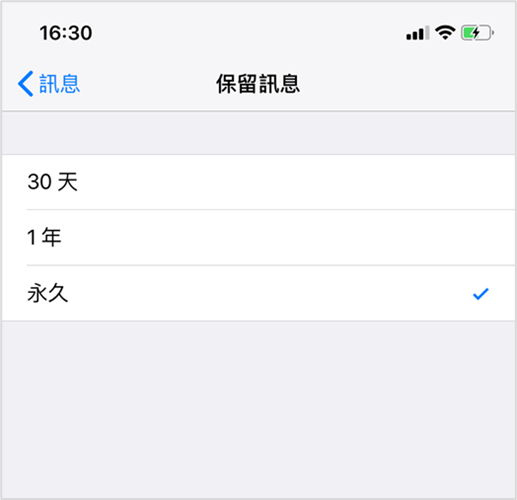
重置 iPhone 所有設定
當以上方法無效時,可以考慮是不是 iOS 系統錯誤或是硬體/軟體衝突導致 iPhone 簡訊消失不見。你可以透過系統提供的「重置」功能,在不刪除任何資料的情況下,重置 iPhone 手機設定。
前往「設定」>「一般」
-
捲動到底部,點擊「重置」>「重置所有設定」
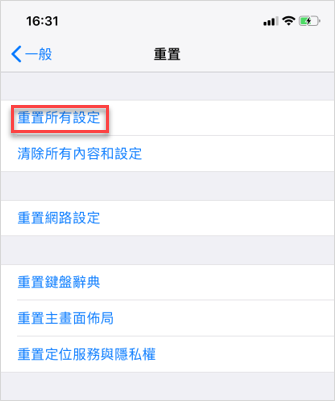
輸入密碼以重置
iPhone 刪除訊息復原常見問題
iPhone 簡訊恢復免費方法都有哪些?
iPhone 簡訊恢復免費方法有以下幾種:從 iTunes/iCloud 備份檔回復;iOS 16 的用戶可以透過內建的「最近刪除」嘗試救回已刪蘋果簡訊;重新同步 iCloud;聯繫電信業者。
如果你只需要查看某則簡訊,那麼 FonePaw iPhone 數據恢復也能夠實現 iPhone 簡訊免費恢復,你只需在程式掃描結果中記錄需要的簡訊內容即可。
iPhone 訊息復原需要注意什麼?
當你從 iPhone 中刪除一則簡訊,它的位置將從「已分配」數據更改為「未分配」數據,但是其實原始數據仍保留在裝置上,所以你仍然可以在誤刪的簡訊被新數據覆蓋之前恢復它。
此外,新寫入的數據首先會儲存在未分配的數據中,所以如果我們要恢復丟失的蘋果簡訊,就不要再在裝置的同一位置儲存新的訊息。
因此,筆者建議 iPhone 簡訊消失後不要執行任何操作,以免舊數據被覆蓋。



















